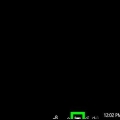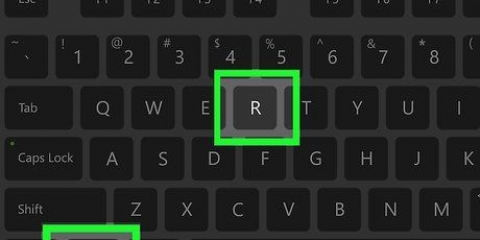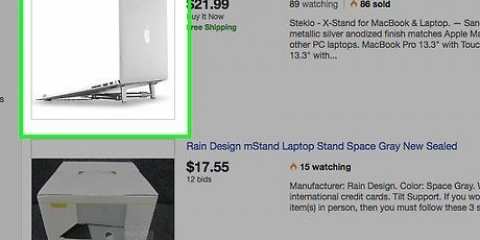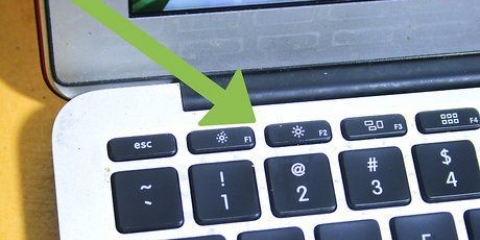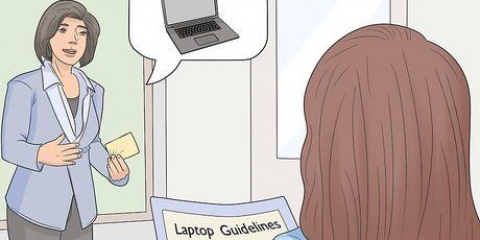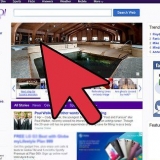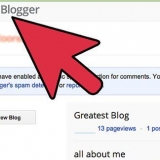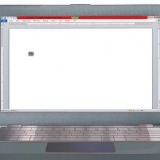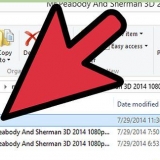No dejes siempre enchufado el adaptador si usas mucho el portátil en casa. En última instancia, la vida útil de la batería de cada computadora portátil termina en algún momento. Si estos métodos no funcionan, tendrás que comprar una batería nueva. No se quede completamente sin batería durante el uso normal. Conecte el adaptador a la toma de corriente tan pronto como la computadora portátil indique que la batería está casi vacía, entonces su batería durará más. Busca en internet una buena batería de segunda mano. A menudo puedes encontrar una batería usada a buen precio, si buscas bien.
Dando nueva vida a la batería de un portátil
Contenido
Puede insuflar nueva vida a las baterías de NiMH o NiCD para portátiles colocándolas en el congelador durante 12 horas en una bolsa de plástico bien cerrada. Pero nunca debe hacer esto con los tipos de batería de iones de litio o polímero de litio; congelar puede ser peligroso. En ese caso, puede calibrar su batería, lo que restaurará las funciones de su batería y extenderá la vida útil de la batería. Estos métodos no harán que su batería quede como nueva (con una batería que ya no funciona, recuperará la vida útil de la batería como máximo durante media hora), pero puede ayudarlo hasta que tenga una batería nueva.
Pasos
Método 1 de 3: reactivación de una batería NiMH o NiCD en el congelador

1. Determine si tiene el tipo correcto de batería para este método. En cualquier caso, este método no funciona con ordenadores Mac, ya que todos los portátiles de Apple llevan baterías de litio. Su batería debe ser del tipo NiMH o NiCD, de lo contrario este método no funcionará. Si aplica este método con un tipo diferente de batería, la batería se dañará irreparablemente.
- Apague la computadora y retire la cubierta que sostiene la batería (generalmente en la parte inferior de la computadora portátil). Si ve alguno de los siguientes términos en la batería, este no es el método adecuado para usted: Li-ion, Li-on, Li-ion II, Lithium, LiPo o algo similar.
- Si no puede leer lo que hay en la batería (por ejemplo, si está desgastada), llame al fabricante de su computadora portátil para averiguar el tipo o use otro método.
- Si su batería NiMH o NiCD ya no funciona, puede contar con un máximo de 30 minutos de duración de la batería con este método, que por supuesto es mejor que 0 minutos. Si la batería se agota demasiado rápido, probablemente pueda obtener mejores resultados con este método.

2. Retire su batería NiMH o NiCD. Retire con cuidado la batería de la computadora portátil después de apagarla primero. No debería tener que usar mucha fuerza para quitar la batería.

3. Coloque la batería en una bolsa de plástico con cierre. Use una bolsa resellable de buena calidad para esto. Es importante que la bolsa esté bien cerrada y que no tenga agujeros.

4. Introduce la bolsa con la batería en el congelador y espera 12 horas. No deje la batería en el congelador durante más de 12 horas, de lo contrario, la batería podría explotar.

5. Retire la bolsa del congelador. Retire la batería de la bolsa y deje que alcance la temperatura ambiente. Seque periódicamente la batería si se forma condensación en ella. Deje que la batería alcance la temperatura ambiente durante al menos 30 minutos antes de continuar.

6. Vuelva a colocar la batería en su computadora portátil. A continuación, deslice la cubierta de nuevo en su lugar.

7. Conecte la computadora portátil a la toma de corriente. No encienda la computadora portátil, pero deje que la computadora portátil se cargue durante la noche (o algunas horas durante el día).

8. Vaciar la batería. Para vaciar rápidamente la batería, primero encienda su computadora portátil, luego retire el adaptador del enchufe y luego deje que la computadora portátil realice una tarea intensiva, por ejemplo, reproducir una película con el brillo más alto.

9. Vuelve a cargar tu batería, vuelve a vaciar la batería. Haz este paso al menos dos veces, pero es aún mejor si lo haces 4 o 5 veces. Después de seguir estos pasos, es probable que su batería haya vuelto a la vida, y la duración de la batería será de media hora o más nuevamente.
Método 2 de 3: calibre la batería de una computadora portátil

1. Determine si este método es adecuado para usted. Este método funciona con cualquier tipo de batería de portátil. Este método puede ayudar si la duración de la batería indicada ya no parece correcta. Además, vacía completamente la batería y la vuelve a cargar por completo, lo que puede proporcionar una mayor duración de la batería.

2. Cargue la batería al 100%. No importa para este paso si la laptop está encendida o apagada, pero al final tienes que encender tu computadora para saber si la batería está completamente cargada. Cuando la batería esté cargada al 100 %, deje el adaptador en el enchufe durante otras dos horas.

3. Vaciar la batería. Para vaciar rápidamente la batería, encienda su computadora portátil, luego retire el adaptador del enchufe y realice una tarea intensiva en la computadora portátil, como mirar una película o editar un video.

4. Después de que la batería esté vacía, espere de 3 a 5 horas antes de volver a enchufar el adaptador a la toma de corriente. Así sabrás con certeza que la batería está completamente descargada.

5. Vuelva a cargar completamente la batería. Recarga la batería al 100%. Ahora que ha calibrado su batería.
Método 3 de 3: recarga tu batería desde cero

1. Determine si este método es adecuado para usted. La carga completa de la batería funciona con cualquier tipo de batería de computadora portátil. Pruebe este método si su batería se está agotando más rápido que antes.

2. Vacíe completamente la batería. Incluso si la computadora se apagó por sí sola, es posible que la batería aún tenga la carga suficiente para encender la luz. Su batería solo está completamente vacía cuando la luz ya no está encendida.

3. Cargue su batería mientras su computadora portátil está apagada. Enchufe el adaptador para comenzar a cargar, pero no encienda su computadora portátil todavía. Si la computadora se enciende sola, apáguela inmediatamente.

4. Deje que la computadora se cargue (y apáguela) durante 48 horas. No encienda la computadora portátil durante todo el período de carga.

5. Después de 48 horas, vuelva a encender la computadora. Ahora es probable que la duración de la batería se extienda significativamente.
Consejos
Advertencias
- Nunca coloque la batería de una computadora portátil en el congelador sin una bolsa, porque el agua y el hielo pueden dañar la batería.
- Utilice únicamente el método de congelación con baterías de portátiles de tipo NiMH o NiCD. Si hace esto con una batería de litio, la duración de la batería será más corta.
- No deje la batería en el congelador por mucho tiempo. La batería puede explotar y el ácido de la batería termina en su congelador.
- Es muy peligroso desarmar una batería para reemplazar las celdas de litio, así que siempre deje intacta la batería de su computadora portátil.
Artículos sobre el tema. "Dando nueva vida a la batería de un portátil"
Оцените, пожалуйста статью
Similar
Popular